Как связать Alexa с Bluetooth-динамиком
Alexa - отличный виртуальный помощник с голосовым управлением от Amazon, но пока Эхо а также Эхо Плюс имеют солидные встроенные динамики, другие устройства, такие какЭхо-точка более ограничены. Возможно, вы предпочтете подключить внешний динамик Bluetooth, особенно при потоковой передаче музыки.
Посетите веб-сайт производителя, чтобы узнать, совместим ли динамик, который вы хотите подключить, с Alexa. Если это так, Alexa можно использовать через приложение производителя (с некоторыми оговорками). Если нет, вы можете подключить его через устройство Echo.
В этом руководстве вы узнаете, как подключить Alexa к динамику Bluetooth, в зависимости от того, какие устройства вы используете.
Что вам нужно
- Амазонка Эхо, Amazon Fire TV, или стороннее устройство, совместимое с Alexa
- Bluetooth-динамик
- Устройство Android под управлением Android 6.0 или выше или устройство Apple под управлением iOS 11.0 или выше
Спросите Алекса

Alexa - это цифровой помощник, управляемый вашим голосом. Прежде чем копаться в меню приложений, попробуйте попросить Alexa выполнить сопряжение с динамиком Bluetooth.
Используйте одну из следующих команд, чтобы перевести устройство с поддержкой Alexa в режим сопряжения. Он ответит "Searching."
- Алекса, пара
- Алекса, Bluetooth
Теперь переведите динамик в режим сопряжения. Обычно это делается путем нажатия физической кнопки на устройстве, называемой Пара или помечены значком Bluetooth.
Если вы успешно соединили Alexa и динамик Bluetooth, он ответит "Теперь подключен к (имя вашего устройства)."
Если устройство не найдено, Alexa ответит, напомнив вам включить Bluetooth на устройстве или использовать приложение Alexa для подключения нового устройства.
Сопряжение динамиков Bluetooth на устройствах Echo
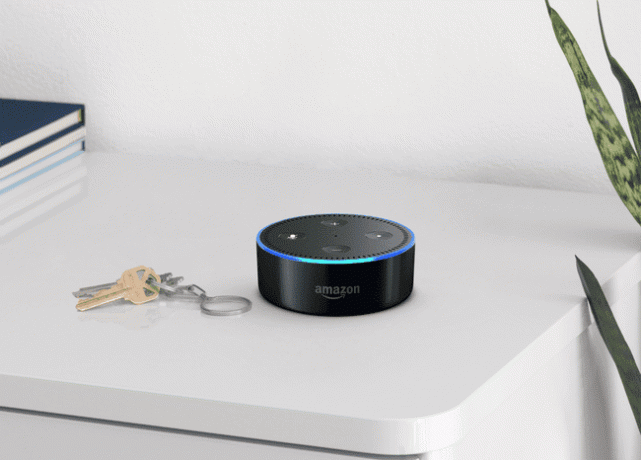
-
Загрузите приложение Amazon Alexa.
Скачать для:
iOSAndroid Войдите в свою учетную запись Amazon из приложения Alexa.
Нажмите Устройства снизу приложения.
Выберите плюс (+) вверху и выберите Добавить устройство.
Переведите динамик Bluetooth в режим сопряжения.
-
Нажмите Bluetooth-динамик из приложения Alexa следуйте любым запросам разрешений, если вы их видите, а затем выберите говорящего из списка.
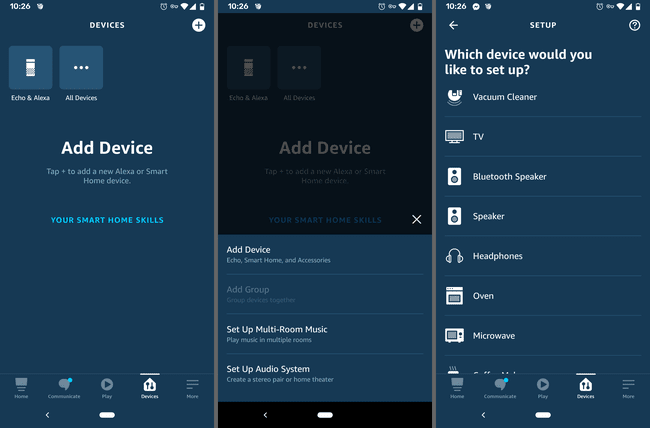
В случае успеха вы должны услышать, как Алекса скажет: "Теперь подключено к (введите имя устройства)."
Сопряжение устройств Fire TV с динамиками Bluetooth
Включите устройство Fire TV.
Прокрутите до Настройки в меню.
Перейти к Контроллеры и устройства Bluetooth > Другие устройства Bluetooth > Добавить устройства Bluetooth.
Переведите динамик Bluetooth в режим сопряжения. При подключении вы увидите на экране подтверждение, а динамик будет указан как сопряженное устройство.
Вы также можете подключить свое устройство Echo к Fire TV. В этом случае к динамику может быть подключена только одна версия Alexa.
Если вы соедините динамик Bluetooth с Fire TV, вы будете слышать и разговаривать с Alexa через динамик Echo, а также слышать контент, воспроизводимый через Fire TV на динамике. Некоторые задачи Alexa по-прежнему будут воспроизводиться через динамик Echo, в то время как Hulu, Netflixи т. д., звук будет воспроизводиться через динамик Bluetooth.
В этой конфигурации вы можете использовать пульт Fire TV для управления Pandora, Spotify и другими музыкальными сервисами через динамик Bluetooth. Голосовое управление, например "Алекса, открой Пандору»Будет по-прежнему управлять Alexa на устройстве Echo, но такие команды, как«Алекса, остановись" или "Алекса, играй»Будет управлять приложением Fire TV.
В противном случае Echo Alexa будет воспроизводиться через динамик Bluetooth, а контент Fire TV будет воспроизводиться через динамики телевизора.
Используйте Alexa на совместимых сторонних устройствах

Если динамик Bluetooth стороннего производителя (например, Libratone Zipp, Sonos One, Onkyo P3 и большинство динамиков UE) поддерживает Alexa, вы можете управлять им с помощью приложения производителя. Однако имейте в виду, что только Amazon Music можно использовать для этих устройств. Для потоковой передачи песен из Spotify, Pandora или Apple Музыка (даже с платной учетной записью) вам потребуется устройство марки Amazon Echo.
Исключение составляют такие колонки, как UE Boom 2 и Megaboom, в которых есть функция под названием «Say it to Play» Это." Эти динамики получают доступ к виртуальной помощи на устройствах iOS и Android для потоковой передачи музыки с различных Сервисы.
Sonos в США поддерживает Amazon Music, Spotify, TuneIn Radio, Pandora, iHeartRadio, SiriusXM и Deezer, хотя большая часть этого контента недоступна в Великобритании и Канаде.
Выполните следующие действия, чтобы подключить Alexa к динамику Bluetooth:
Точные формулировки и навигация зависят от конкретного приложения.
-
Загрузите приложение производителя.
Новые устройства добавляются постоянно, поэтому, если вашего нет в списке, найдите динамик в Play Store или App Store. Это ссылки на приложения только для некоторых сторонних динамиков, которые включают встроенную поддержку Alexa:
UE Boom и Megaboom
iOSAndroidUE Blast и Megablast
iOSAndroidЛибратон Зипп
iOSAndroidSonos One
iOSAndroidOnkyo
iOSAndroid Прокрутите до Добавить голосовое управление и выберите Добавить Amazon Alexa.
Подключите свою учетную запись Amazon, используя связанный с ней адрес электронной почты и пароль.
Загрузите приложение Alexa, когда будет предложено.
Свяжите предпочтительные музыкальные сервисы (например, Spotify) через приложение Alexa: нажмите трехстрочный значок в правом нижнем углу, выберите Настройки, Выбрать Музыка и подкасты, а затем выберите элемент в меню.
Свяжите предпочитаемые музыкальные сервисы на своем стороннее приложение.
